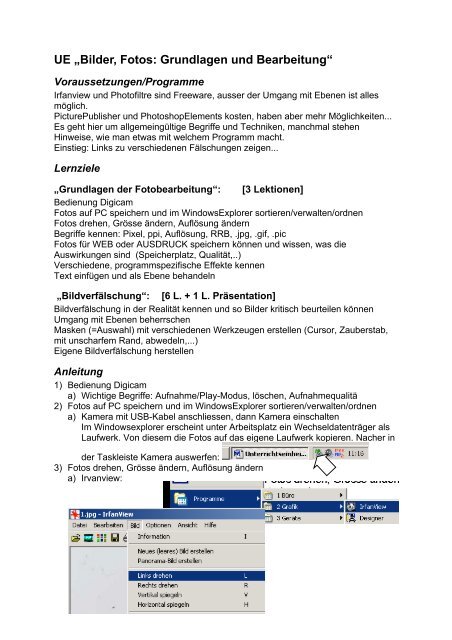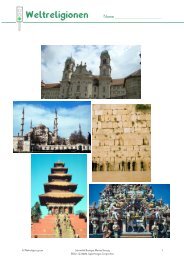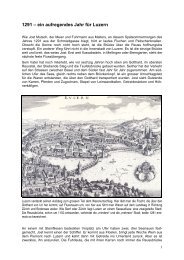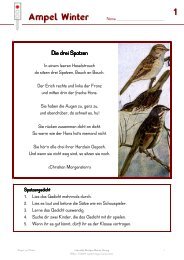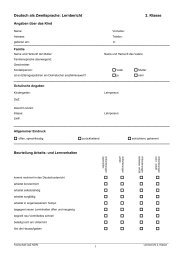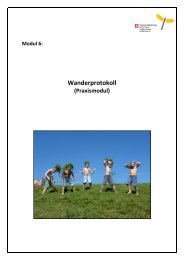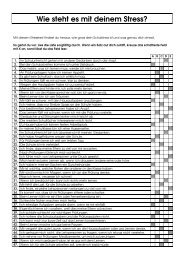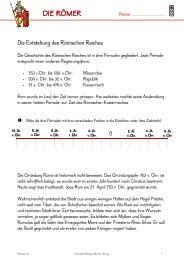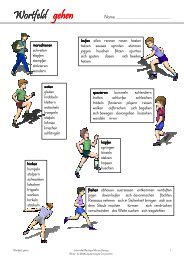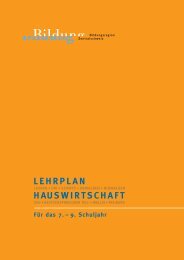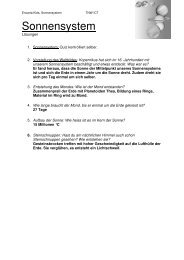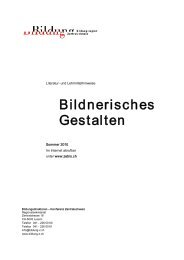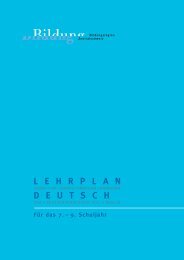Unterrichtseinheit Grafik Irfan PP.pdf
Unterrichtseinheit Grafik Irfan PP.pdf
Unterrichtseinheit Grafik Irfan PP.pdf
Erfolgreiche ePaper selbst erstellen
Machen Sie aus Ihren PDF Publikationen ein blätterbares Flipbook mit unserer einzigartigen Google optimierten e-Paper Software.
UE „Bilder, Fotos: Grundlagen und Bearbeitung“<br />
Voraussetzungen/Programme<br />
<strong>Irfan</strong>view und Photofiltre sind Freeware, ausser der Umgang mit Ebenen ist alles<br />
möglich.<br />
PicturePublisher und PhotoshopElements kosten, haben aber mehr Möglichkeiten...<br />
Es geht hier um allgemeingültige Begriffe und Techniken, manchmal stehen<br />
Hinweise, wie man etwas mit welchem Programm macht.<br />
Einstieg: Links zu verschiedenen Fälschungen zeigen...<br />
Lernziele<br />
„Grundlagen der Fotobearbeitung“: [3 Lektionen]<br />
Bedienung Digicam<br />
Fotos auf PC speichern und im WindowsExplorer sortieren/verwalten/ordnen<br />
Fotos drehen, Grösse ändern, Auflösung ändern<br />
Begriffe kennen: Pixel, ppi, Auflösung, RRB, .jpg, .gif, .pic<br />
Fotos für WEB oder AUSDRUCK speichern können und wissen, was die<br />
Auswirkungen sind (Speicherplatz, Qualität,..)<br />
Verschiedene, programmspezifische Effekte kennen<br />
Text einfügen und als Ebene behandeln<br />
„Bildverfälschung“: [6 L. + 1 L. Präsentation]<br />
Bildverfälschung in der Realität kennen und so Bilder kritisch beurteilen können<br />
Umgang mit Ebenen beherrschen<br />
Masken (=Auswahl) mit verschiedenen Werkzeugen erstellen (Cursor, Zauberstab,<br />
mit unscharfem Rand, abwedeln,...)<br />
Eigene Bildverfälschung herstellen<br />
Anleitung<br />
1) Bedienung Digicam<br />
a) Wichtige Begriffe: Aufnahme/Play-Modus, löschen, Aufnahmequalitä<br />
2) Fotos auf PC speichern und im WindowsExplorer sortieren/verwalten/ordnen<br />
a) Kamera mit USB-Kabel anschliessen, dann Kamera einschalten<br />
Im Windowsexplorer erscheint unter Arbeitsplatz ein Wechseldatenträger als<br />
Laufwerk. Von diesem die Fotos auf das eigene Laufwerk kopieren. Nacher in<br />
der Taskleiste Kamera auswerfen:<br />
3) Fotos drehen, Grösse ändern, Auflösung ändern<br />
a) Irvanview:
Mit Bild / Grösse ändern erscheint folgender Dialog:<br />
Bildgrösse:<br />
Am Bildschirm immer mit Pixel arbeiten (Eine<br />
Bildschirmbreite ist in der Regel 1024 Pixel)<br />
Zum Drucken kann man mit cm arbeiten<br />
Die Breite eingeben, die Höhe wird dann<br />
automatisch berechnet.<br />
Auflösung (Einheit: DPI oder<br />
<strong>PP</strong>I, Dots oder Points Per<br />
Inch):<br />
Bildschirm: 72<br />
Drucker: 200<br />
4) Begriffe kennen:<br />
a) Bilder, die im Computer gespeichert sind, setzen sich aus vielen kleinen<br />
Punkten (den Pixeln) zusammen. Je mehr Pixel pro Flächeninhalt, desto<br />
grösser ist die Auflösung. Die Auflösung wird in dpi (dots per inch = Punkte<br />
pro 2.54cm) angegeben.<br />
Der Bildschirm hat 72dpi, ein sehr guter Drucker 600dpi, die Netzhaut im Auge<br />
sogar 10’000dpi.<br />
b) Dateiformate:<br />
.jpg: kommt sehr oft vor, gut fürs Internet, da man Bilder komprimieren kann<br />
.gif: gut fürs Internet, da Animationen und transparenter Hintergrund<br />
möglich sind<br />
.bmp dieses Format braucht viel Speicherplatz und wird deshalb selten<br />
verwendet<br />
c) Farben:<br />
RGB: Die Farben am Bildschirm sind ein Gemisch aus Rot Grün Blau. Du<br />
kannst die einzelnen Farben verstärken, tauschen oder abschwächen.<br />
Bei Photofiltre passiert das unter dem Menupunkt Korrektur / Farbbalance:
5) Fotos für WEB oder AUSDRUCK speichern können und wissen, was die<br />
Auswirkungen sind (Speicherplatz, Qualität,..)<br />
a) <strong>Irfan</strong>view: Fürs Web speichern wir die Bilder im Format .jpg und komprimieren<br />
diese. Mit Menu Datei / Speichern unter :<br />
Dabei ist eine Qualität von „60“ in der Regel ausreichend. Die Auflösung muss<br />
nicht mehr als 72 ppi sein. Die Bildgrösse beschränken wir auf 500 Pixel. Im<br />
WindowsExplorer kannst du nachschauen, wie viel Speicherplatz ein Bild<br />
braucht (für das Internet reichen 20 bis 40 KB bei einer Grösse von ca. 300<br />
mal 500 Pixel).<br />
b) Um ein Bild zu drucken, braucht es keine Komprimierung und die Auflösung<br />
muss 200 ppi sein.<br />
6) Verschiedene, programmspezifische Effekte kennen<br />
a) <strong>Irfan</strong>view:<br />
Unter dem Menu Bild / Effekte erscheinen folgende Möglichkeiten. Probiere<br />
einzelne Effekte aus!<br />
Photofiltre:<br />
Hier findest du einen Menupunkt „Filter“<br />
und so auch viele möglichen Filter...<br />
7) Text einfügen und als Ebene behandeln:<br />
PicturePublisher: Jeden Bildteil, den wir<br />
einfügen, kommt in eine eigen „Ebene“. In<br />
PicturePublisher heisst das Objekt. Unter<br />
dem Menupunkt „Ansicht“ können wir den<br />
Objektmanager einschalten. Im folgenden<br />
Beispiel siehst du ein Bild im Hintergrund<br />
und in einer zweiten Ebene einen Text. Im<br />
Objektmanager kannst du mit der Maus<br />
wählen, in welcher Ebene du arbeiten willst:
So kannst du im Menu „Objekt“ Ebenen verschmelzen (einbinden):<br />
8) Masken (=Auswahl) mit verschiedenen Werkzeugen erstellen (Cursor,<br />
Zauberstab, mit unscharfem Rand, abwedeln,...)<br />
Lass dir von der LP erklären, wie man Masken mit verschiedenen Werkzeugen<br />
machen kann. Mit dem Programm PicturePublisher kann man hier die<br />
verschiedenen Möglichkeiten wählen, eine Maske zu erstellen:<br />
9) Bildverfälschung in der Realität kennen und so Bilder kritisch beurteilen können.<br />
Schau dir dazu die Powerpointpräsentation „BildmanipulationPräsentation.ppt“<br />
an.<br />
10) Eigene Bildverfälschung herstellen:<br />
a) Löse dazu zuerst die programmunabhängigen Aufgaben (3 Aufgaben).<br />
b) Erstelle selber eine Fälschung, ... die Resultate werden in irgendeiner Form<br />
präsentiert...